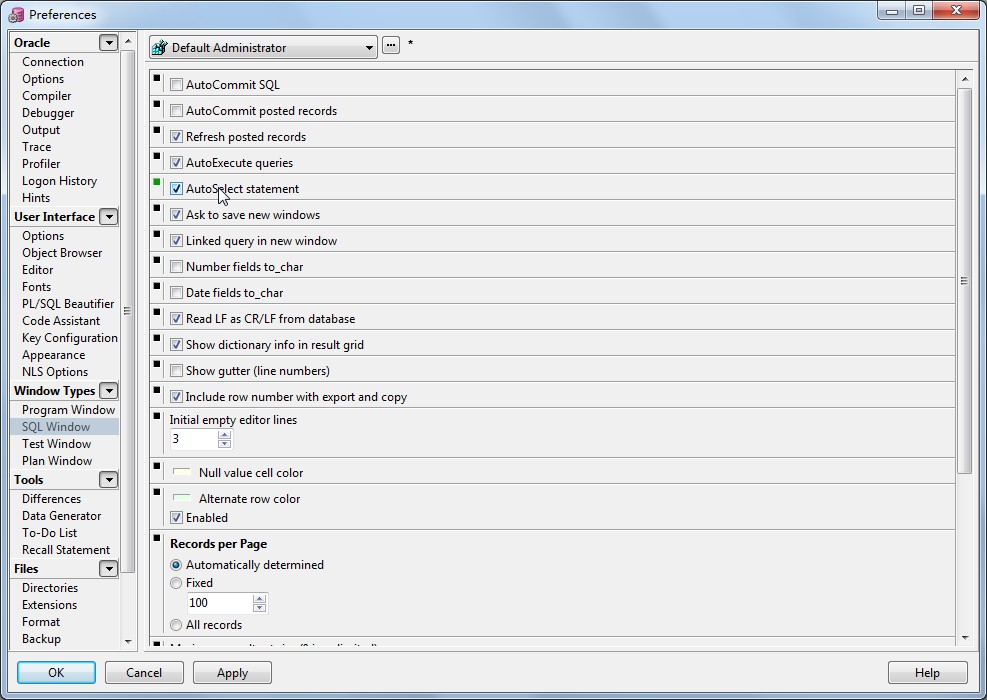安装PLSQL Developer
可以直接从allroundautomations的网站下载PLSQL Developer,双击安装即可。
假定PLSQL Developer的安装目录为C:\Program Files (x86)\PLSQL Developer,本文其余内容均以$PLSQL_HOME来指代该路径。
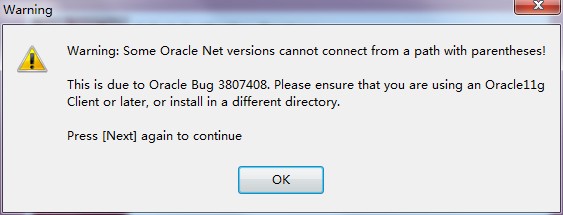
值得注意的是,在安装PLSQL Developer时,如果路径中带有括号,会提示你确认PLSQL Developer将来连接的Oracle版本必须是11g及以后版本。
解压Oracle Instant Client
从Oracle的网站下载Instant Client,并解压到本地目录。为了方便携带PLSQL Developer,可以直接解压到$PLSQL_HOME\instantclient_11_2,本文其余内容均以$INSTANTCLIENT_HOME指代该路径。
值得注意的是,即使是在64位的操作系统,也应该选择32位的Instant Client。
在$INSTANTCLIENT_HOME下建立\NETWORK\ADMIN的目录结构,然后将Oracle的tnsnames.ora文件拷贝进来。
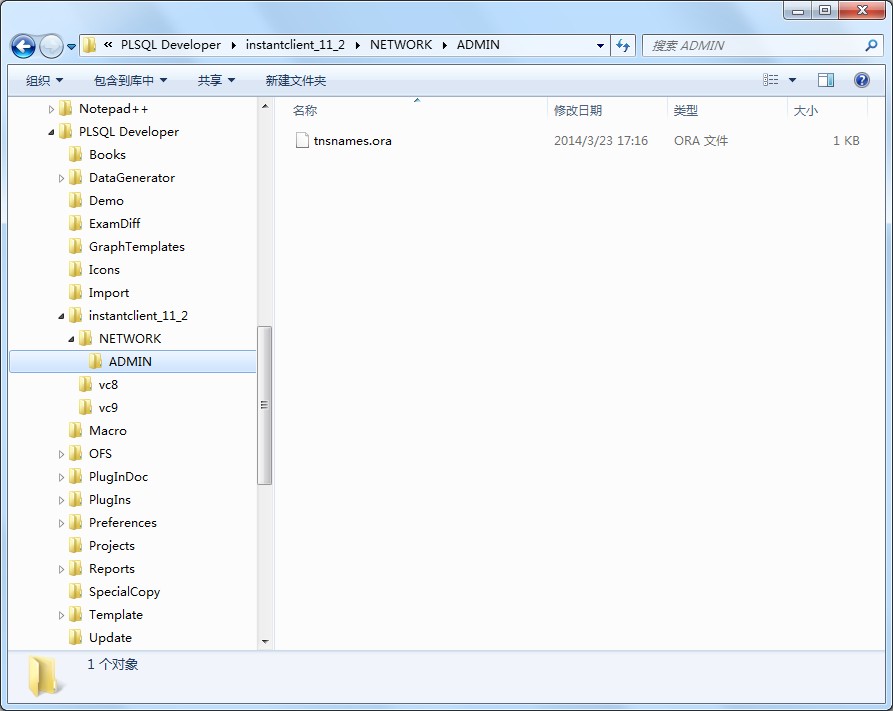
配置PLSQL Developer
首次启动PLSQL Developer时,因为没有进行配置,所以没法登录。
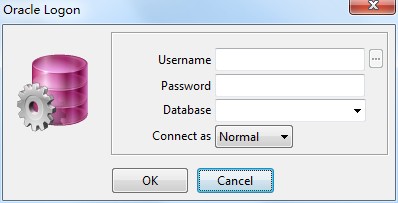
点击Cancel进入PLSQL Developer后,依次点击Tools > Preferences,设置好Oracle Home和OCI library,并且选中Check connection,确认后退出PLSQL Developer。
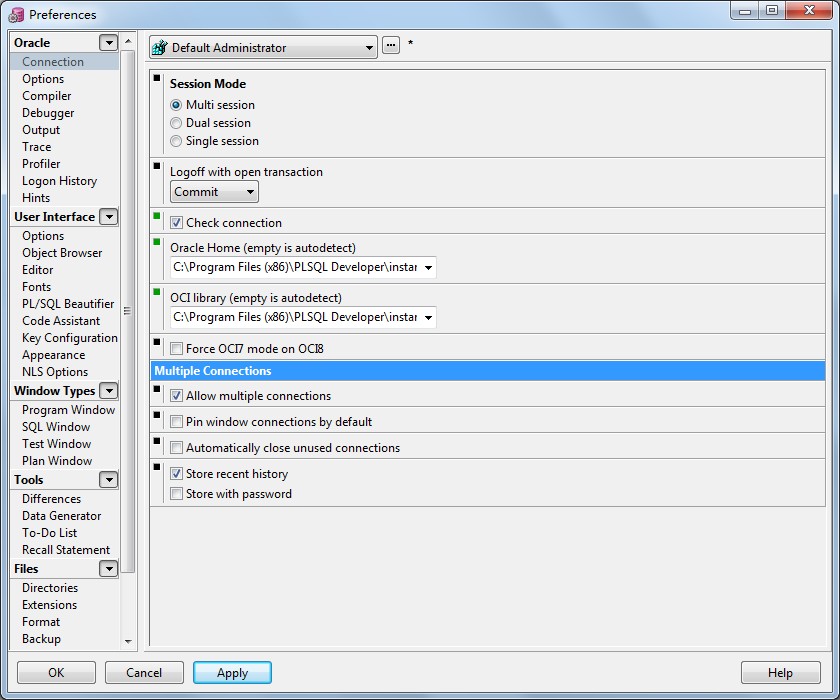
重启PLSQL Developer,会发现在Database中已经可以看到tnsnames.ora中的信息了。
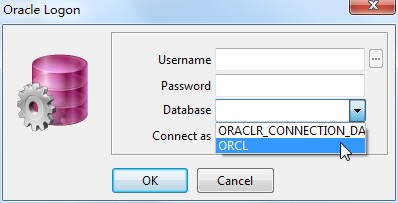
填入Username和Password,应该能正常登录到远程的Oracle。
配置Windows防火墙
有的时候,局域网内的机器A通过PLSQL Developer无法连接到机器B的Oracle,原因可能有很多,这里只说明如何配置机器B的防火墙入站规则。
打开防火墙的高级设置,选择入站规则,等待视图刷新后,点击右侧的新建规则
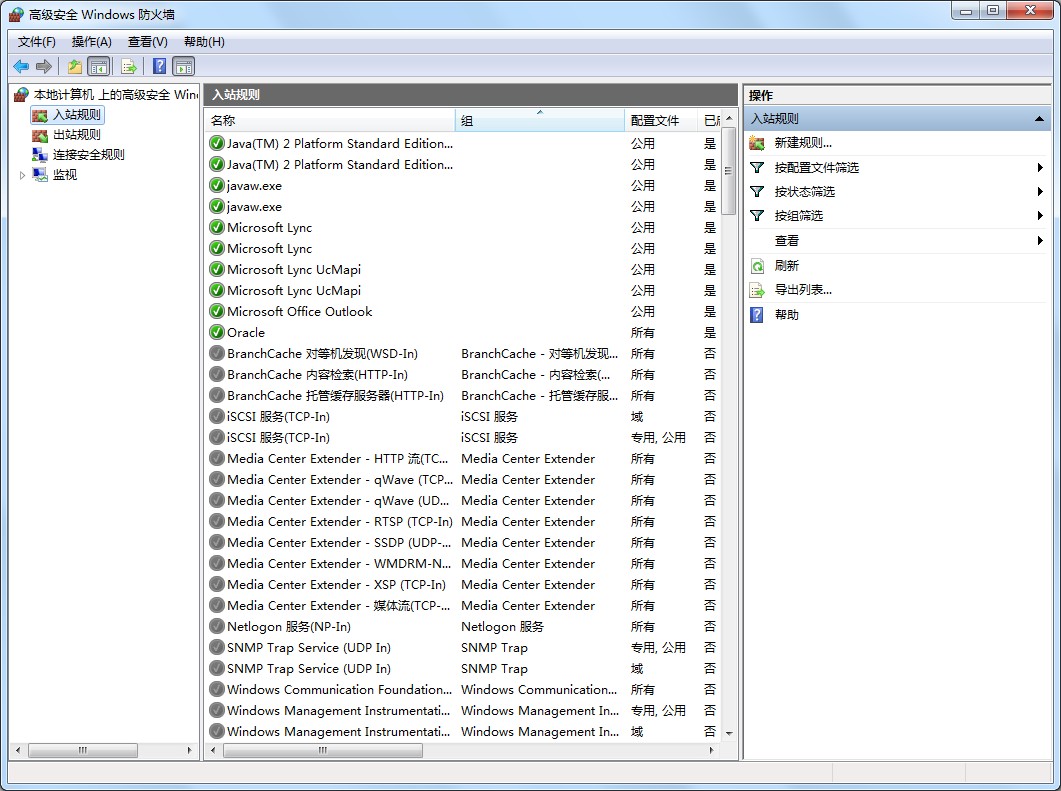
选择端口,点击下一步。
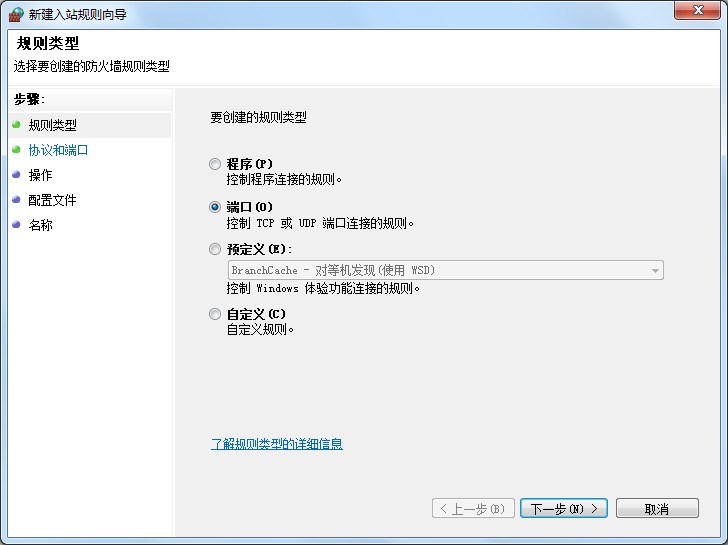
如果使用Oracle的默认端口,那么输入1521,如果自定义了Oracle的端口,输入自定义端口。
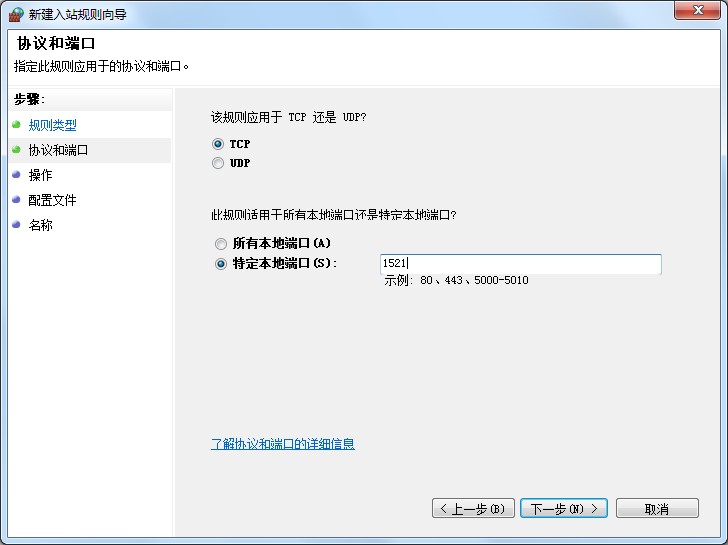
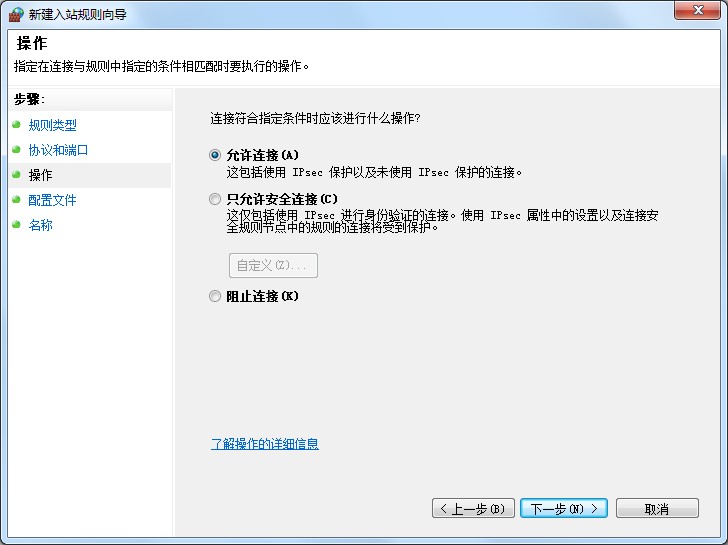
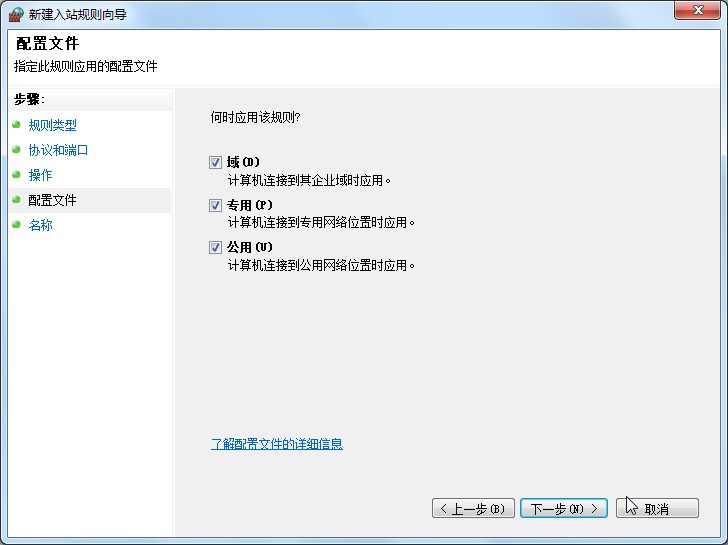
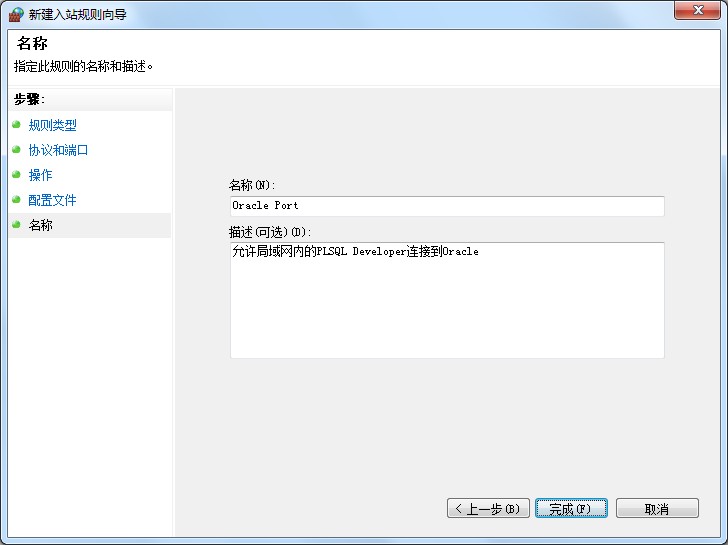
配置完成后,可以在机器A上使用telnet IP port进行测试
其他PLSQL Developer配置
- 自动大写
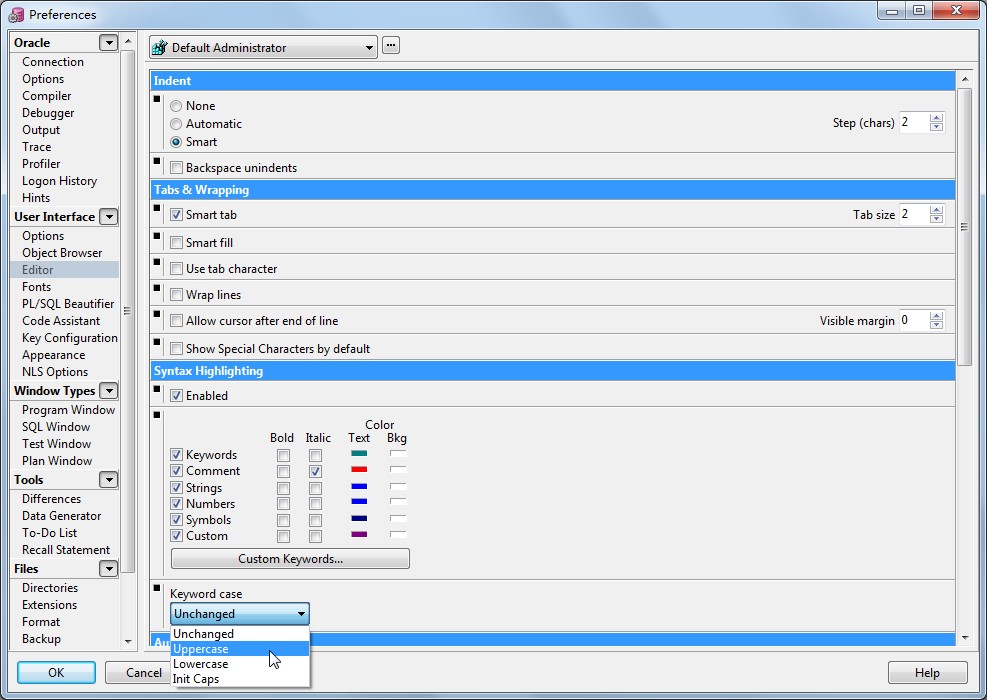
- 单行执行